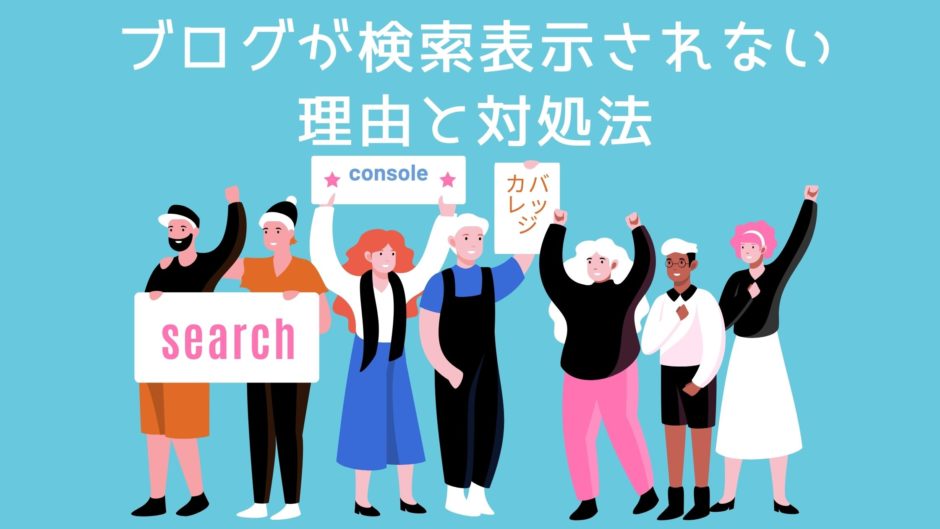
 ブログを始めて数ヶ月。
ブログを始めて数ヶ月。
せっかく記事を投稿してるのに、いつまで経っても検索表示される気配無し・・・
なんで?? これって私だけ??
ビギナーのほぼ全員が持つ悩み!
この記事では、ブログに投稿した記事が
- 検索表示されない理由
- 検索表示されるようにする方法
を解説します!
検索表示されないと、せっかく記事を投稿しても、ほぼ誰の目にも触れていません。
だからこそ、慣れてくると皆、グーグルサーチコンソールを使ってテコを入れているんです!
たまに生じる「いつの間にか記事が順位掲載されなくなった・・」といったトラブルにも、早期に対応できますよ!
私はこの検索表示されないというケースに随分悩まされました。
サイトマップは送信済みなのに、なぜか検索表示されない記事があったのです。
ですが、今回ご紹介するやり方で多くの記事が改善。
その後は検索順位を安定して維持できています。
サイトマップ?
⬇︎
サイトマップのことがよくわからない方は以下の記事を参考に。
ゼロ知識で設定できるように画像付きで簡単解説しています。
サイトマップの送信は大前提、基本中の基本、これがないと話が始まらないです。
それでも、何らかの事情で未登録になってしまった場合の対策が今回の記事のテーマです。

サーチコンソールは高機能過ぎて、ヘルプサイトも読むだけで一苦労。
ですが、隅から隅まで代わりに私が読んでおきました!
この記事では、ヘルプサイトを抜粋して、初心者目線でわかりやすくまとめていきますよ〜

ブログが検索表示されない理由と対処法
検索表示されない理由
投稿して数週間も経っているのに、一向に自分の記事が検索表示されない場合。
または、修正した記事が、ある時期から急に検索表示されなくなった。
こういった場合、せっかく投稿した記事が以下の状況になっている可能性があります。
検索エンジンに表示するための登録がされていない
以前は検索表示されていたはずなのに、何らかの事情でいつの間にか未登録になってしまうケースもあります。
全く検索表示される気配がない場合は、まずはこの点から疑っていきましょう。
未登録のままだと、どれだけ高品質な記事でも永遠に検索エンジンに表示されません。
ちなみに、こういった状況のことを、
「インデックスが未登録」
と表現されます。
この記事でも、以降はその表現で説明しますね。
ブログが検索表示されない理由と対処法【サーチコンソールの使い方】
対処法その1【インデックス登録されているかどうかを確認する方法】
自分が投稿した記事が、Googleに認識されているかどうかを確認する方法は次のとおり。
やり方は、Googleサーチコンソールの「URL検査」を使います。
図解するとこんな感じ
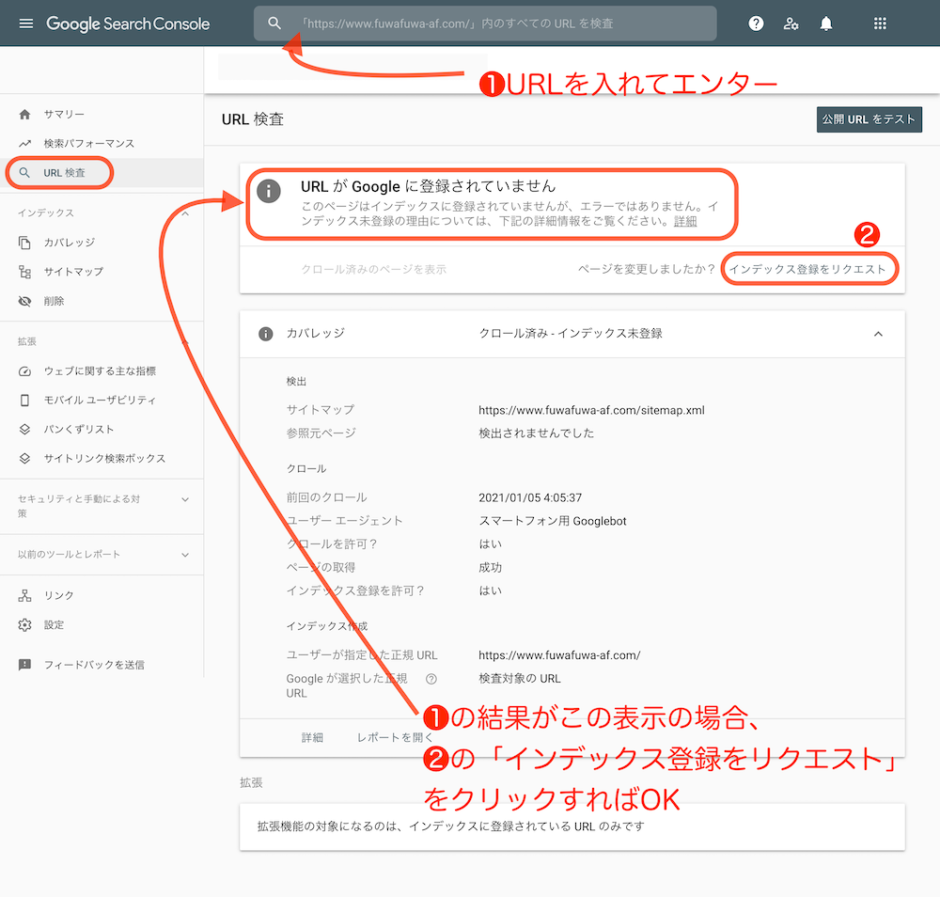
上記はサーチコンソールのメイン画面です。
①に確認したい記事のURLを入力してエンター。
それだけで簡単確認できます!
「URL検査」を実行した結果、
「URLがGoogleに登録されていません」
という画面が出たら、その記事は検索表示の対象外にされている状態です。
ここがポイントです
このままだと、この記事は永遠に誰からも検索流入してもらうことがありません。
対処法その2【インデックス登録をリクエストする方法】
「URLがGoogleに登録されていません」
という結果だった場合の対応は簡単です。
もう一度、メイン画面のキャプチャーを見てみましょう。
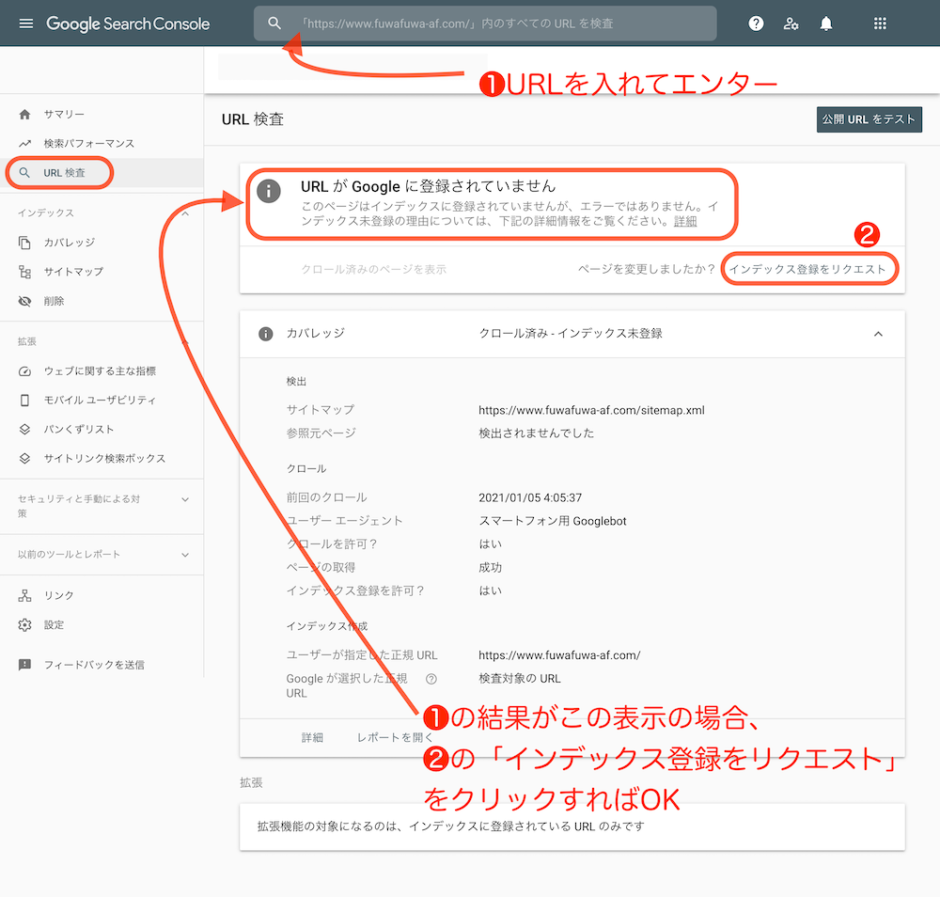
この画面で、②の
「インデックス登録をリクエスト」
をクリックして登録を済ませれば対策は完了。
次回、Googleが該当URLをクロールした後に検索表示されるようになるはずです。
クロールとは?
Googleがあなたの記事の存在をネット上で確認しにくることです。
存在が確認できれば、リクエスト通りインデックスに登録し、そして記事の内容を品定めして検索順位が決定されます。
検索表示されるまでにかかる時間
記事がGoogleに認識されている場合(問題無しのパターン)
URL検査の結果、以下の画面が出れば、とりあえずは問題無しです。
順位はさておき、現時点で検索表示はされているはずです。
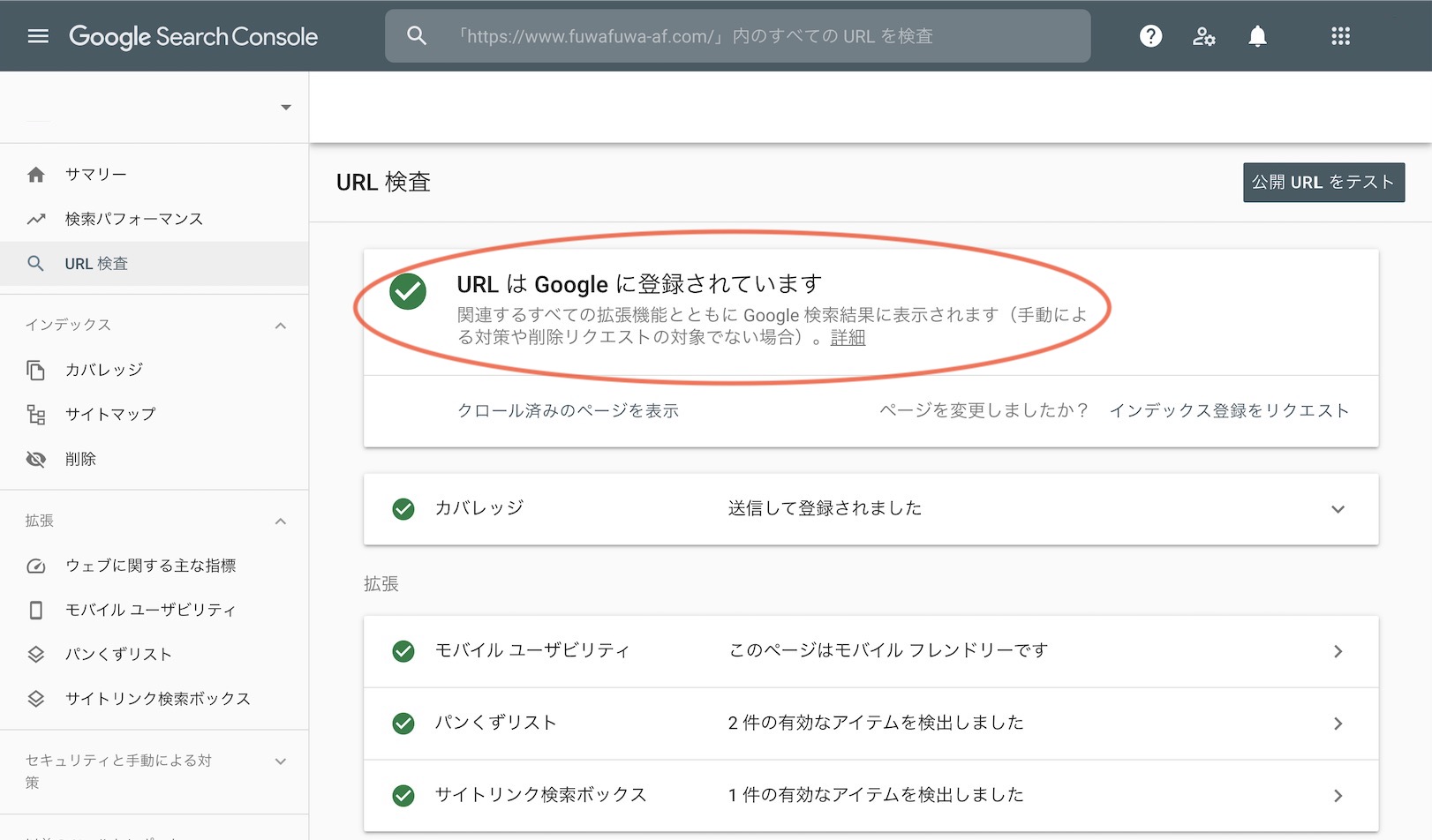
ブログが検索表示されない理由と対処法【サーチコンソールを使わないで確認する方法】
自分の記事が検索表示される状態になっているのかどうかは、次のやり方でも確認できます。
検索画面で、
「サイト指定検索」、
をしてみればOK。
このやり方でも、Googleに登録されているかどうかがわかります。
こちらもやり方は簡単
調べたいURLの冒頭に「site:」を加えて検索するだけ。
例えばこのブログで調べるなら
「site:https://www.fuwafuwa-af.com/gsc-coverage/」
とすればOKです。
要するにピンポイントで呼び出す検索テクですね
この方法は、Googleの公式サポートページでも紹介されています。
「サイト指定検索」の結果の見方
Googleに認識されていれば、サイト指定検索をすると、その記事だけが検索結果に表示されるはず。
逆に、認識されていなければ、指定検索をしても検索結果に出てきません。
その場合は、先程説明したやり方、サーチコンソールで、
「インデックス登録をリクエスト」
をしておけば大丈夫です。
ブログが検索表示されない理由と対処法【前半まとめ】
対象となる記事数が少なければ、ここまでのやり方で大丈夫。
つまり、
- インデックス未登録の記事を特定して
- インデックス登録をリクエスト
しておけば、1週間以内には検索エンジンに表示されます。
ですが、ある程度記事数が増えてくると、それらをいちいち確認するのは大変ですね。
次は、サーチコンソールの「カバレッジ」機能を使って効率的に対策を取る方法を紹介します。
ブログが検索表示されない理由と対処法【カバレッジで効率的に確認する方法】
初心者にとっては、カバレッジと言われてもピンとこないですね。
でも慣れれば簡単、2〜3回経験すれば、すぐに全体像がつかめます。
まずは、画面に従って進むだけで対策できるように解説しますね。
カバレッジの使い方1
サーチコンソール画面で「カバレッジ」を選択します。
図解するとこんな感じ
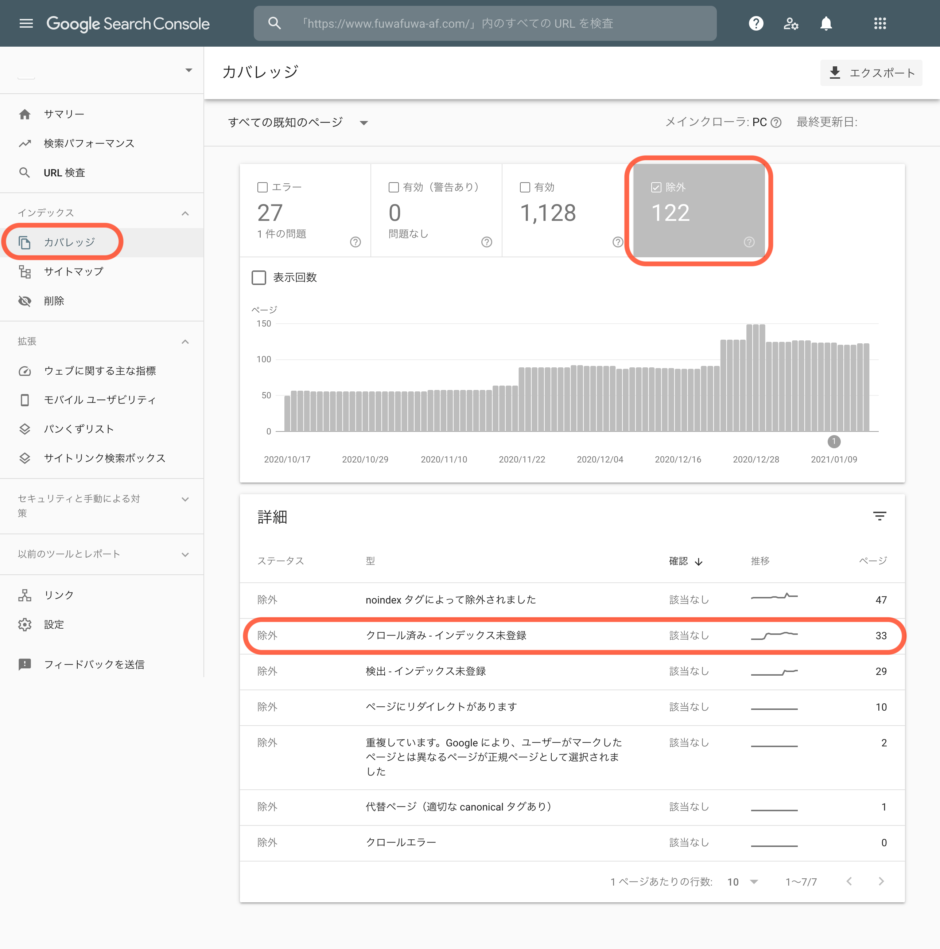
カバレッジの使い方2「除外」を選択
「カバレッジ」画面から、上記のように「除外」だけにチェックを入れます。(「エラー」や「有効」のチェックを外します)
これで「インデックス未登録」の記事があれば、赤枠にあるように、
「クロール済み-インデックス未登録」
としてリストに上がってきます。
上記の例でいくと、一番右端に、33ページが未登録と出ていますね
その部分をクリックすると下の画面のように、33件のURLをリストで見ることができます。
カバレッジの使い方3「クロール済み-インデックス未登録」
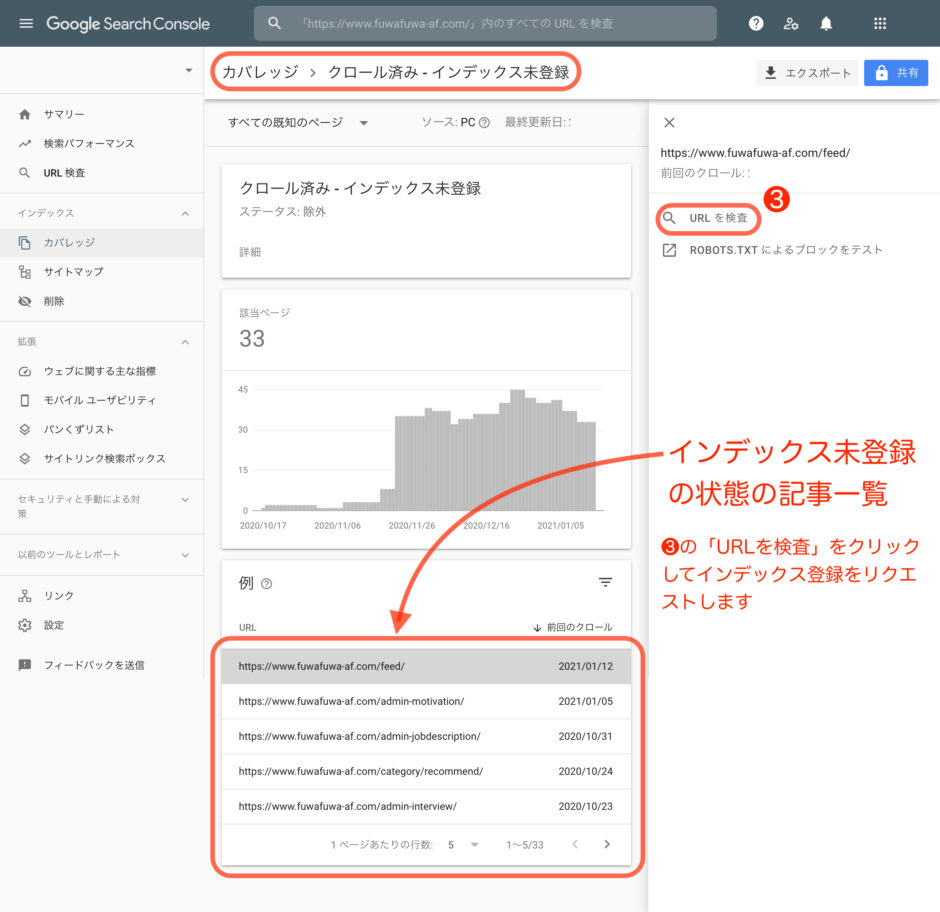
図のように「インデックス未登録」記事が一覧としてURL表示。
ここがポイントです
ここに上がっている記事は、検索エンジンから除外されている状態。
このURLを選択して、そのまま③の「URLを検査」ボタンで、インデックス登録をリクエストすれば完了です。
ブログが検索表示されない理由と対処法【カバレッジ分析で重要なこと】
カバレッジを使ったメンテナンスの重要性
カバレッジで抽出した今回の例でいくと、33件もの記事が「いつの間にか」未登録になっていたことがわかりました。
未登録になってしまう理由は定かにはされていません。
ですが経験上、シリーズ化している記事、タイトルが似ている記事、などが複数ある場合は、いつの間にか除外されている傾向が読み取れます。
また、リライトや記事を更新した場合なども、念のためインデックス登録をし直しておいた方が無難です。
インデックスに登録されない記事が増えると、サイト全体の評価を押し下げる要因にもなりかねません。
定期的なメンテナンスは重要です。
ブログ全体の品質を高めることも意識
最後に、ちょっと本質的な点を。
そもそもクロール済みなのにインデックス登録されていないこと自体に注目。
クロールして、Googleがそのサイトの存在は確認できたのにインデックスには未登録。
ということはGoogleが「検索表示に値しないページ」と判断したのかもしれません。
例えばそうなってしまう理由として「低品質の記事」とか「ほぼ重複する記事」などと見られた可能性があります。
そういった点にも注目して、サーチコンソールのカバレッジ機能を使って、今後の記事更新の対策に活かしましょう。
ブログが検索表示されない理由と対処法【まとめ】
記事数が増えてくると、未登録になっていることに気付かないことも増えてくると思います。
未登録のままだと、永遠に検索表示はされないままです・・・
なので、未登録の記事を把握するためにも、カバレッジを使った作業は定期的に行った方が無難です。
そして、ある程度検索表示される記事が増えてきたら、
「即効で記事をリライトしましょう❣️」
つまり、順位を上げるメンテナンスにシフト!
そうすれば、あなたのブログ全体の価値が底上げされてきますよ!
その波に乗れれば、あとは放っておいてもアクセス数は増加するだけ❣️
その辺りの詳細をまとめてみた記事がこちら⬇︎、参考にしてください!
https://www.fuwafuwa-af.com/blogrank/
[rtoc_mokuji title=”Contentsのまとめ” title_display=”left” heading=”h4″ list_h2_type=”round” list_h3_type=”number1″ display=”close” frame_design=”frame4″ animation=”slide”]


